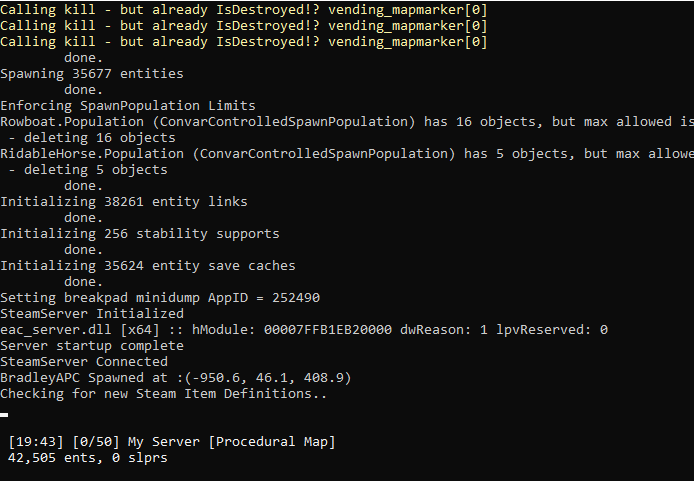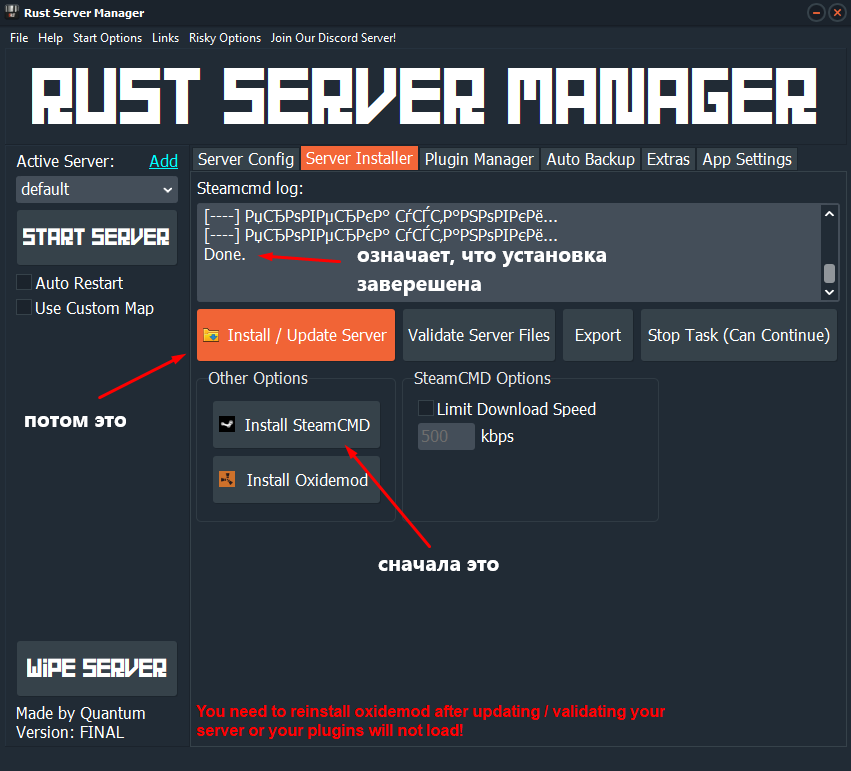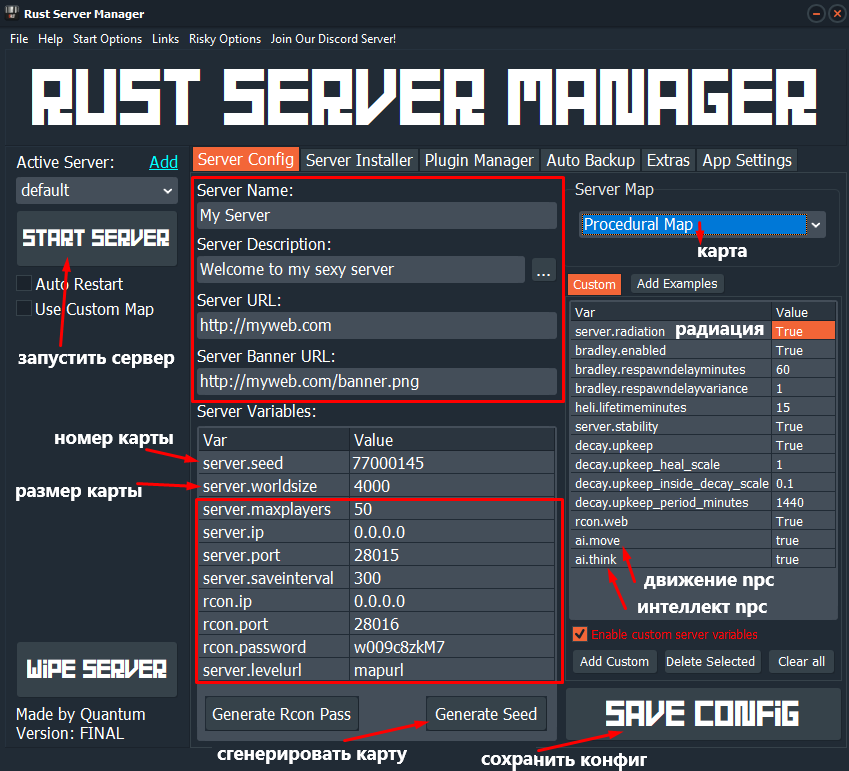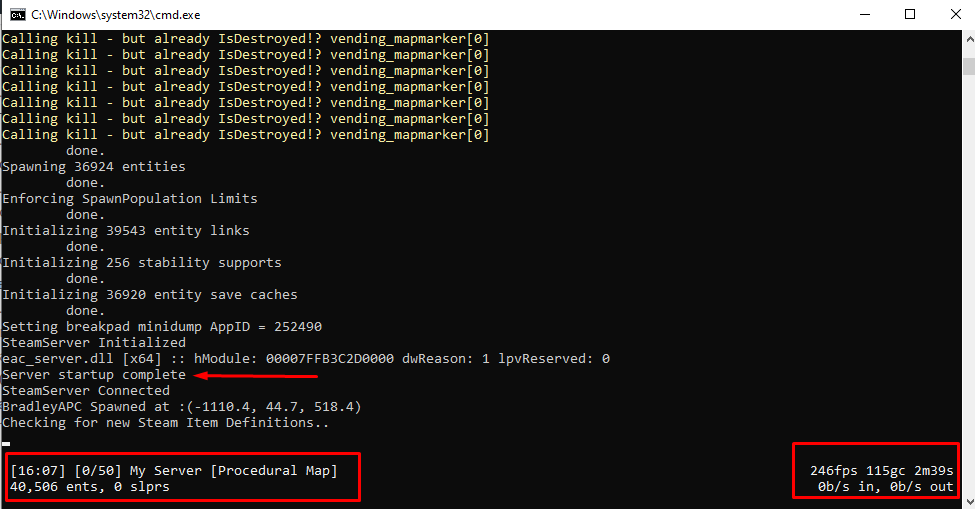Как создать локальный сервер Rust?
Ни для кого не секрет, что перед выпуском обновления, разработчики предоставляют возможность протестировать его на тестовой ветке (Staging Branch) всем желающим. Но как это сделать? Удобнее всего, конечно же, на собственном сервере. Для этого нам и пригодится навык в его создании.
Есть два способа (по крайней мере, известных мне) создать свой сервер: через консоль, либо с помощью специальной программы под названием Rust Server Manager. Наиболее простым является второй способ, его мы и рассмотрим.
Rust Server Manager — это программа, позволяющая создать сервер даже самому рядовому пользователю, никаких особых навыков для этого не требуется, но инструкцию прочитать стоит.
1. Скачиваем архив с программой.
2. После распаковки открываем приложение RSM, вылетит два окна: первое с предложением помочь проекту RSM донатом, второе с предложением вступить в группу RSM в Steam. Действуй по желанию.
3. Перед нами появляется панель управления. Переходим во вкладку «Server Installer» и нажимаем «Install SteamCMD».
4. Переходим к установке сервера. В той же вкладке жмем «Install/Upadate Server» и в появившемся окне выбираем Staging. Ждем, пока установится сервер (в конце появится сообщение «Done»). Устанавливать Oxidemod не нужно, он нужен лишь для поддержки плагинов.
5. Сервер установлен, переходим во вкладку «Server Config» и приступаем к настройке, тут всё индивидуально и зависит от целей. На скрине ниже показаны лично мои настройки.
6. Все обведенные в рамку параметры можно не трогать, если ты не собираешься делать открытым доступ к своему серверу.
7. От номера карты зависит то, как будет выглядеть сама карта. Лично для меня в этом особой разницы нет.
8. Рекомендуемый размер карты 4250 — это стандартный размер карты, на которой помещаются все монументы. Если нужно заскринить что-то другое (например, новый предмет), можно смело уменьшать размер вплоть до минимального (1000). Учти, что чем больше карта, тем дольше создается сервер, а также потребляется больше ресурсов твоего ПК.
9. Из интересного в правом окошке конфига, можно отключить/включить радиацию, танк, движение и интеллект ИИ. Отключение ИИ может поспособствовать уменьшению нагрузки на ПК.
10. После того, как сервер настроен, жмем Save Config и Start Server. Должна открыться консоль — это и есть твой сервер. Продолжительность загрузки сервера зависит от настроек конфига и мощности ПК.
11. Когда сервер загружен, в окне консоли должна быть примерно такая картина
12. Поздравляю, ты запустил свой сервер! Выдай себе админку командой ownerid «твой steamid» и сохрани конфиг командой writecfg
13. Заходи в игру и пиши в консоль connect. Теперь ты можешь тестировать все обновления игры раньше остальных.
Несколько полезных команд:
— Выдать себе предмет можно в меню предметов на F1.
— Сделать себя бессмертным: god true/false
— Полет сквозь стены: noclip (bind «клавиша» noclip)
— Изменить время на сервере (env.time 0-24)
— Спавн объектов/ИИ: spawn minicopter/kayak/horse/scientist и т.д.
— Вкл/выкл полет камерой (без модели игрока): debugcamera
В режиме debugcamera доступно несколько интересных фишек позволяющих делать классные скрины:
Изменить угол обзора: ctrl + движение мышью
Приблизить/отдалить: пкм + движение мышью
Если тебе понравилась эта статья, и ты желаешь научиться чему-нибудь еще, пиши отзыв в комментариях. Если возникли вопросы, также спрашивай в комментариях.
Источник
Делаем свой сервер Rust: немного о настройке и установке + моды
Итак, на сайте есть замечательное Руководство запуска Rust по сети. Но в нем запуску и настройке сервера уделено всего пару строчек.
Постараюсь помочь пользователям, которые хотели бы поиграть на своем локальном сервере Rust с друзьями и с собственными настройками. В этой небольшой статье я постараюсь показать весь процесс: от установки сервера до его настройки, в том числе с помощью модов.
1. Первое, что нам потребуется — это перейти на страницу с руководством запуска Rust по сети и скачать архив, содержащий все необходимые инструменты, и распаковать в любое место.
2. Теперь переходим к установке. Запускаем файл Update-Rust-Server.bat из папки SteamCMD и ждём пока наш сервер скачивается. Серверы будут загружаться в папку RustServer.
Всё, мы установили сервер, переходим к следующим шагам.
3. Теперь мы будем запускать сервер, настраивать его и приглашать друзей. Для того, чтобы подключиться к созданному серверу, выполняем следующие шаги:
— Идем в папку SteamCMD и запускаем файл Run-Rust-Server.bat (Именно его, а не Rust_server). Для запуска экспериментального сервера Rust запускаем файл Run-Rust-Exp-Server.bat
— После запуска в командной строке будут идти строчки с сведениями о загрузке, ждем момента, когда появится надпись «server initialized».
— Все, сервер работает.
— Теперь, чтобы зайти на сервер нам необходимо узнать адрес своего сервера. Классический вариант — http://2ip.ru/
— Записываем свой ip куда-нибудь в текстовый файл (чтобы не забыть).
— Далее запускаем игру и жмем клавишу F1 (консоль) и вписываем туда команду net.connect Ваш ip:28015 (где Ваш ip — это ваш ip, который вы узнали заранее). По идее это должен быть и 127.0.0.1.
Если все сделано правильно, вы подключитесь к вашему серверу. Чтобы друзья смогли подключиться к вам, нужно, конечно, чтобы сервер был запущен на вашем компьютере, и чтобы ваши друзья правильно ввели команду подключения, которую Вы им скажете.
Теперь можно приступать к игре. НО! Правильность выполнения всех действий в некоторых случаях не может гарантировать Вам успех. Так как причин, по которым у Вас может не получиться, великое множество. О решении наиболее распространенных проблем написано в руководстве запуска Rust по сети.
4. Ну, и теперь, если у Вас все получилось, и Вам понравилось, можно поиграться с настройками сервера.
К примеру, в последнем обновлении разработчики добавили такую интересную вещь как износ оружия (сразу вспомнилась серия Dead island), а также износ одежды и инвентаря.
Многих это не устроило, и вот есть возможность отключить эту функцию.
Для этого надо:
> Залогиниться на сервере под правами админа. Для этого в игре открываем консоль клавишей F1 и вписываем команду Rcon.login ваш пароль (Ваш пароль задается в файле server.cfg и по умолчанию имеет вид 123456). После ввода должна появиться надпись (в консоли) «logged as admin», которая означает что Вы вошли как админ. Теперь вписываем команды:
— Для отключения износа одежды: conditionloss.armorhealthmult «0.0»
— Для отключения износа оружия/инвентаря: conditionloss.damagemultiplier «0.0»
С помощью различных модов также можно отключить или включить разные вещи. К примеру, отключить распад на сервере или настроить интервал пролета самолётиков. В сети уже есть как доступные, так и не очень доступные моды. Я рекомендую воспользоваться свободно распространяемым модом Magma, из-за его легкости в настройке и большого количества плагинов.
Источник
Делаем свой сервер Rust: немного о настройке и установке + моды
Итак, на сайте есть замечательное Руководство запуска Rust по сети. Но в нем запуску и настройке сервера уделено всего пару строчек.
Постараюсь помочь пользователям, которые хотели бы поиграть на своем локальном сервере Rust с друзьями и с собственными настройками. В этой небольшой статье я постараюсь показать весь процесс: от установки сервера до его настройки, в том числе с помощью модов.
1. Первое, что нам потребуется — это перейти на страницу с руководством запуска Rust по сети и скачать архив, содержащий все необходимые инструменты, и распаковать в любое место.
2. Теперь переходим к установке. Запускаем файл Update-Rust-Server.bat из папки SteamCMD и ждём пока наш сервер скачивается. Серверы будут загружаться в папку RustServer.
Всё, мы установили сервер, переходим к следующим шагам.
3. Теперь мы будем запускать сервер, настраивать его и приглашать друзей. Для того, чтобы подключиться к созданному серверу, выполняем следующие шаги:
— Идем в папку SteamCMD и запускаем файл Run-Rust-Server.bat (Именно его, а не Rust_server). Для запуска экспериментального сервера Rust запускаем файл Run-Rust-Exp-Server.bat
— После запуска в командной строке будут идти строчки с сведениями о загрузке, ждем момента, когда появится надпись «server initialized».
— Все, сервер работает.
— Теперь, чтобы зайти на сервер нам необходимо узнать адрес своего сервера. Классический вариант — http://2ip.ru/
— Записываем свой ip куда-нибудь в текстовый файл (чтобы не забыть).
— Далее запускаем игру и жмем клавишу F1 (консоль) и вписываем туда команду net.connect Ваш ip:28015 (где Ваш ip — это ваш ip, который вы узнали заранее). По идее это должен быть и 127.0.0.1.
Если все сделано правильно, вы подключитесь к вашему серверу. Чтобы друзья смогли подключиться к вам, нужно, конечно, чтобы сервер был запущен на вашем компьютере, и чтобы ваши друзья правильно ввели команду подключения, которую Вы им скажете.
Теперь можно приступать к игре. НО! Правильность выполнения всех действий в некоторых случаях не может гарантировать Вам успех. Так как причин, по которым у Вас может не получиться, великое множество. О решении наиболее распространенных проблем написано в руководстве запуска Rust по сети.
4. Ну, и теперь, если у Вас все получилось, и Вам понравилось, можно поиграться с настройками сервера.
К примеру, в последнем обновлении разработчики добавили такую интересную вещь как износ оружия (сразу вспомнилась серия Dead island), а также износ одежды и инвентаря.
Многих это не устроило, и вот есть возможность отключить эту функцию.
Для этого надо:
> Залогиниться на сервере под правами админа. Для этого в игре открываем консоль клавишей F1 и вписываем команду Rcon.login ваш пароль (Ваш пароль задается в файле server.cfg и по умолчанию имеет вид 123456). После ввода должна появиться надпись (в консоли) «logged as admin», которая означает что Вы вошли как админ. Теперь вписываем команды:
— Для отключения износа одежды: conditionloss.armorhealthmult «0.0»
— Для отключения износа оружия/инвентаря: conditionloss.damagemultiplier «0.0»
С помощью различных модов также можно отключить или включить разные вещи. К примеру, отключить распад на сервере или настроить интервал пролета самолётиков. В сети уже есть как доступные, так и не очень доступные моды. Я рекомендую воспользоваться свободно распространяемым модом Magma, из-за его легкости в настройке и большого количества плагинов.
Источник
Делаем свой сервер Rust: немного о настройке и установке + моды
Итак, на сайте есть замечательное Руководство запуска Rust по сети. Но в нем запуску и настройке сервера уделено всего пару строчек.
Постараюсь помочь пользователям, которые хотели бы поиграть на своем локальном сервере Rust с друзьями и с собственными настройками. В этой небольшой статье я постараюсь показать весь процесс: от установки сервера до его настройки, в том числе с помощью модов.
1. Первое, что нам потребуется — это перейти на страницу с руководством запуска Rust по сети и скачать архив, содержащий все необходимые инструменты, и распаковать в любое место.
2. Теперь переходим к установке. Запускаем файл Update-Rust-Server.bat из папки SteamCMD и ждём пока наш сервер скачивается. Серверы будут загружаться в папку RustServer.
Всё, мы установили сервер, переходим к следующим шагам.
3. Теперь мы будем запускать сервер, настраивать его и приглашать друзей. Для того, чтобы подключиться к созданному серверу, выполняем следующие шаги:
— Идем в папку SteamCMD и запускаем файл Run-Rust-Server.bat (Именно его, а не Rust_server). Для запуска экспериментального сервера Rust запускаем файл Run-Rust-Exp-Server.bat
— После запуска в командной строке будут идти строчки с сведениями о загрузке, ждем момента, когда появится надпись «server initialized».
— Все, сервер работает.
— Теперь, чтобы зайти на сервер нам необходимо узнать адрес своего сервера. Классический вариант — http://2ip.ru/
— Записываем свой ip куда-нибудь в текстовый файл (чтобы не забыть).
— Далее запускаем игру и жмем клавишу F1 (консоль) и вписываем туда команду net.connect Ваш ip:28015 (где Ваш ip — это ваш ip, который вы узнали заранее). По идее это должен быть и 127.0.0.1.
Если все сделано правильно, вы подключитесь к вашему серверу. Чтобы друзья смогли подключиться к вам, нужно, конечно, чтобы сервер был запущен на вашем компьютере, и чтобы ваши друзья правильно ввели команду подключения, которую Вы им скажете.
Теперь можно приступать к игре. НО! Правильность выполнения всех действий в некоторых случаях не может гарантировать Вам успех. Так как причин, по которым у Вас может не получиться, великое множество. О решении наиболее распространенных проблем написано в руководстве запуска Rust по сети.
4. Ну, и теперь, если у Вас все получилось, и Вам понравилось, можно поиграться с настройками сервера.
К примеру, в последнем обновлении разработчики добавили такую интересную вещь как износ оружия (сразу вспомнилась серия Dead island), а также износ одежды и инвентаря.
Многих это не устроило, и вот есть возможность отключить эту функцию.
Для этого надо:
> Залогиниться на сервере под правами админа. Для этого в игре открываем консоль клавишей F1 и вписываем команду Rcon.login ваш пароль (Ваш пароль задается в файле server.cfg и по умолчанию имеет вид 123456). После ввода должна появиться надпись (в консоли) «logged as admin», которая означает что Вы вошли как админ. Теперь вписываем команды:
— Для отключения износа одежды: conditionloss.armorhealthmult «0.0»
— Для отключения износа оружия/инвентаря: conditionloss.damagemultiplier «0.0»
С помощью различных модов также можно отключить или включить разные вещи. К примеру, отключить распад на сервере или настроить интервал пролета самолётиков. В сети уже есть как доступные, так и не очень доступные моды. Я рекомендую воспользоваться свободно распространяемым модом Magma, из-за его легкости в настройке и большого количества плагинов.
Источник